Usaldusinstalleri väljalülitamine
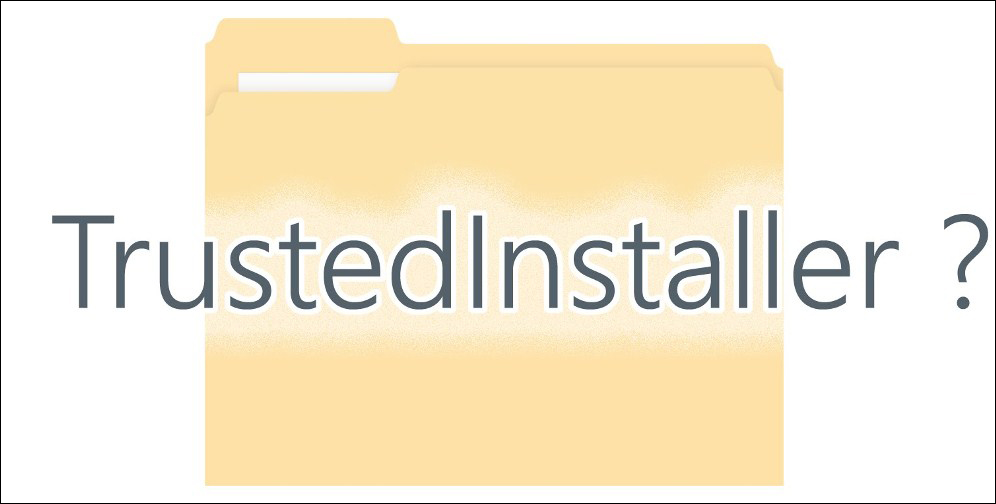
- 1357
- 220
- Bernard Roberts
TrestredInstaller seisab silmitsi nii Windows 10 kasutajate kui ka kõigi muude versioonidega, alustades 7. See juhtub mõne süsteemifaili redigeerimisel ja katsel neid kustutada. Süsteem teatab, et peate nende toimingute jaoks taotlema loa usaldusühingult, isegi kui teie konto on administraator. Uurige välja, mis see on, miks on vaja ja kas see on võimalik keelata.
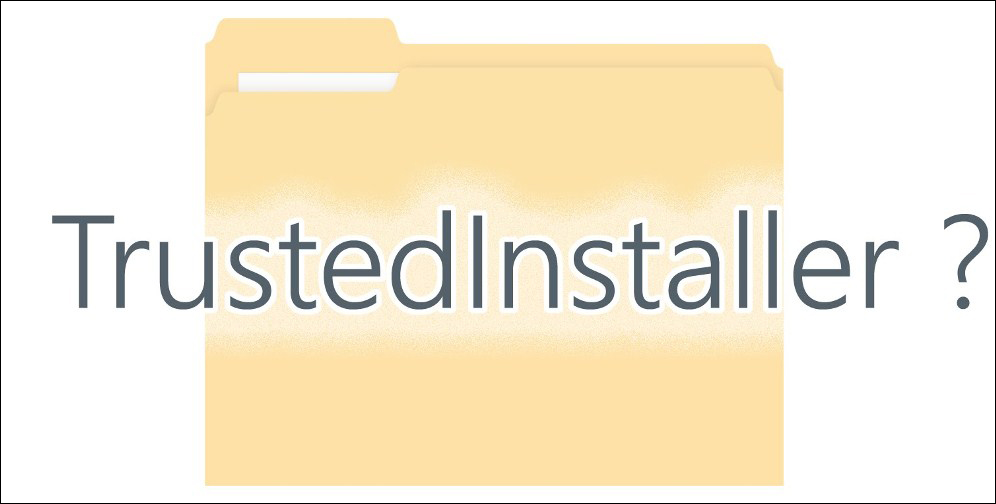
TrustDInstaller - mis see on?
See on opsüsteemi sisseehitatud spetsiaalne teenus. See keelab enamiku süsteemikaustade ja failide redigeerimise, määrates end oma omanikule.
Milleks see on? Selline muutuste keeld kaitseb arvutit valede või alusetu sekkumise eest küljelt, sealhulgas viiruste eest. Reeglina seisab kasutaja selle teenusega silmitsi, kui see ei võimalda tal kausta eemaldada.
Ühendage usaldusühing
Kausta muutmiseks või eemaldamiseks, mida see teenus ei võimalda, peate selle välja lülitama ja õigus seda võtta, see tähendab, et administraator. Pakume teile samm -sammult juhiseid lahtiühendamiseks.
- Leidke soovitud kaust, klõpsake sellel parema nupuga.
- Valime järjestikku: "omadused", "ohutus", "lisaks".
- Näeme vahekaarti "Omanik" ja valime "Muuda".
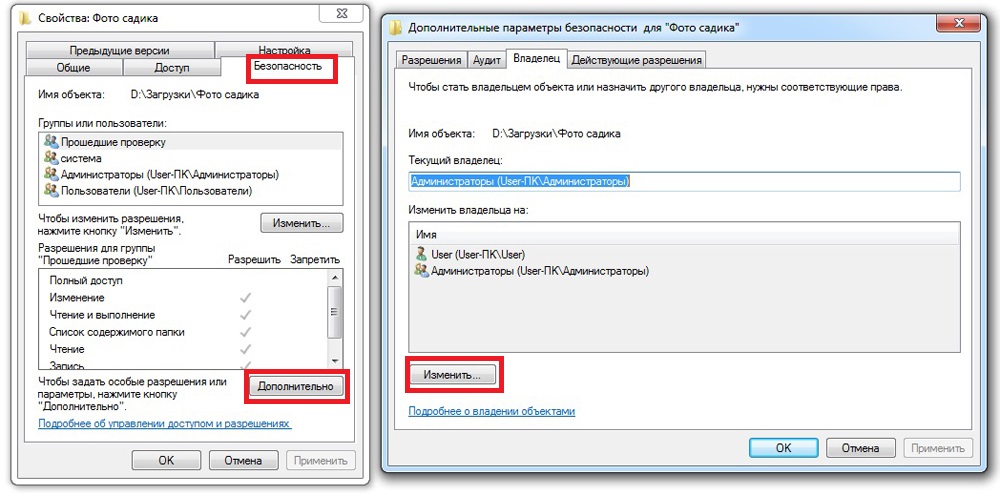
Windowsi kausta omaniku muutmine
- Klõpsake nuppu "Lisaks" ja klõpsake nuppu "Otsi".
- Loendis valime administraatori ja kinnitame.
- Näeme pealdist "Asendage osakondade ja objektide omanik", paneme selle jaoks puugi ja kinnitage uuesti.
See on kõik, meil õnnestus välja lülitada ja võtsime endale õigused. Siiski pole võimalik seda kausta lihtsalt eemaldada ega muuta, kuni saame sellele täieliku juurdepääsu.
Saame kausta õigused
- Jällegi läheme "omaduste", "turvalisuse" teele, lisaks "lisaks".
- Valige loendis oma profiil (kui seda pole, kasutame nuppu "Lisa").
- Pange tšekile reale "täielik juurdepääs", siis "OK".
- Veel üks "Asendage kõik märkmed ...", jällegi "OK".
- Järgmises aknas kinnitame kaks korda oma tegevusi. Kõik on valmis.
Tagastage õigused usaldusühingus
Püsivalt on kõige parem hoida õigusi mitte kodus, vaid Windowsis - nii on arvuti parema kaitse all. Seetõttu peaksite teadma, kuidas neid tagasi saata.
- Alustame samadest toimingutest kui viimati: “omadused”, “ohutus”, “lisamine”.
- "Omaniku" kõrval klõpsake vahekaardil "Muuda".
- Sõitke väljale "Sisestage nimed ..." järgmine tekst: "NT Service \ TrustDInStaller. Kinnitame mitu korda, nagu süsteem nõuab.
Nüüd ei saa me siin midagi redigeerida ega kustutada, kuid süsteem on suurema turvalisusega.
Ühendage usaldusühing protsess lahti.Exe
See protsess on vaja välja lülitada, kui see on liiga palju protsessori laadimist.
Alustuseks läheme vahekaardile “Protsess” “Task -dispetšeri”. Vaatame lühidalt, kui palju mälu see protsess sööb, ja vaatame veergu "kasutaja". Windowsi teenuserakendused käivitatakse "süsteemist", nii et kui on mõni muu nimi, võime järeldada, et see fail on viirusega nakatunud. Sel juhul kontrollime süsteemi hoolikalt viirusetõrjeprogrammiga.
Ja nüüd on seiskamine otse.
- Klõpsake nuppu "Start", "Juhtpaneel", "Administration", "Teenus".
- Me läheme Windowsi värskenduskeskusesse ja klõpsame "STOP".
- Teeme sarnaseid toiminguid "taust intellektuaalse teenistusega".
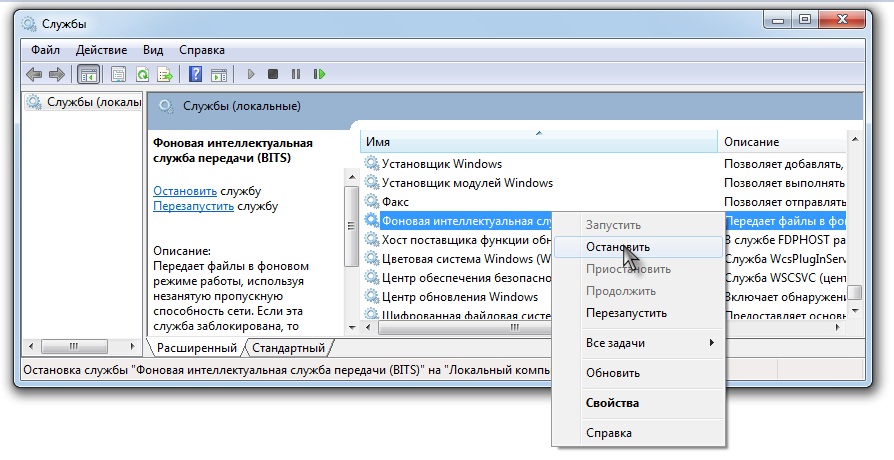
Töö peatamine "taust intellektuaalne teenistus"
- Me kinnitame Ctrl+Shift+ESC kombinatsiooni ja läheme "Teenused".
- Leiame sealt rida soovitud nimega, klõpsake sellel parema nupuga ja valige "Stop". Protsess on lahti ühendatud.
Pärast selliseid toiminguid ei tohiks teenuserakendus enam protsessorit laadida. Kui mõju protsessorile jätkub, on asi tõenäoliselt viiruses.
Nii et saime teada, mis on usaldusväärsus ja kuidas sellega hakkama saada. Kui artikkel aitas teid või on mõned küsimused, kirjutage kommentaaris!

